Kuinka lisätä lääkkeesi iPhoneen ja saada muistutuksia niiden ottamisesta ajoissa
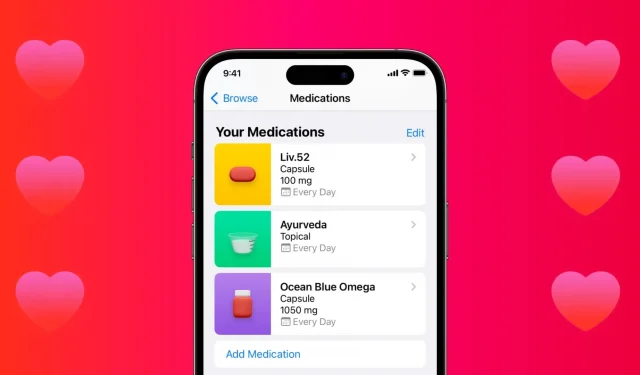
iPhonesi Health-sovelluksessa on iOS 16:n uusi Lääkkeet-vaihtoehto. Tämän avulla voit rekisteröidä lääkkeesi, saada muistutuksia niiden ottamisesta ajoissa ja paljon muuta.
Tässä vaiheittaisessa oppaassa opastamme sinut koko prosessin läpi ja näytämme, kuinka voit käyttää lääkitysominaisuutta terveytesi hallintaan.
Miksi lääkkeiden tallentaminen ja seuranta on tärkeää?
Tässä on ote Apple Health -sovelluksesta:
Otatpa sitten yhtä tai kymmentä reseptilääkettä, on tärkeää seurata, mitä otat ja milloin. Kehosi reaktio lääkkeeseen on ainutlaatuinen, joten käyttämäsi lääkkeen seuraaminen voi auttaa sinua ymmärtämään, kuinka hyvin lääke toimii sinulle. Se voi myös auttaa sinua muistamaan, milloin otit viimeisen annoksesi ja milloin on seuraavan annoksen aika. Annosten vahingossa ottaminen liian lähellä toisiaan voi johtaa liian suureen lääkemäärään kehossasi, mikä ei välttämättä ole turvallista. Määrättyä pidempien annosten ottaminen tai annosten väliin jättäminen voi aiheuttaa liian vähän lääkettä kehossasi, mikä heikentää sen tehoa.
Saat lisätietoja tästä iPhonesi Health-sovelluksessa napsauttamalla Selaa > Lääkkeet > Tietoja > Seuraa lääkkeitäsi.
Lisää lääkkeesi iPhoneen
1) Avaa Terveys-sovellus ja napsauta ”Selaa” alareunassa.
2) Valitse terveyskategorioiden luettelosta Lääkkeet.

3) Napsauta Lisää lääkettä ja tee jokin seuraavista:
Napauta kamerakuvaketta ja osoita se lääkepullon etikettiin. iPhonesi tunnistaa sen automaattisesti. Kosketa sitten nimeä ja siirry seuraavaan vaiheeseen.
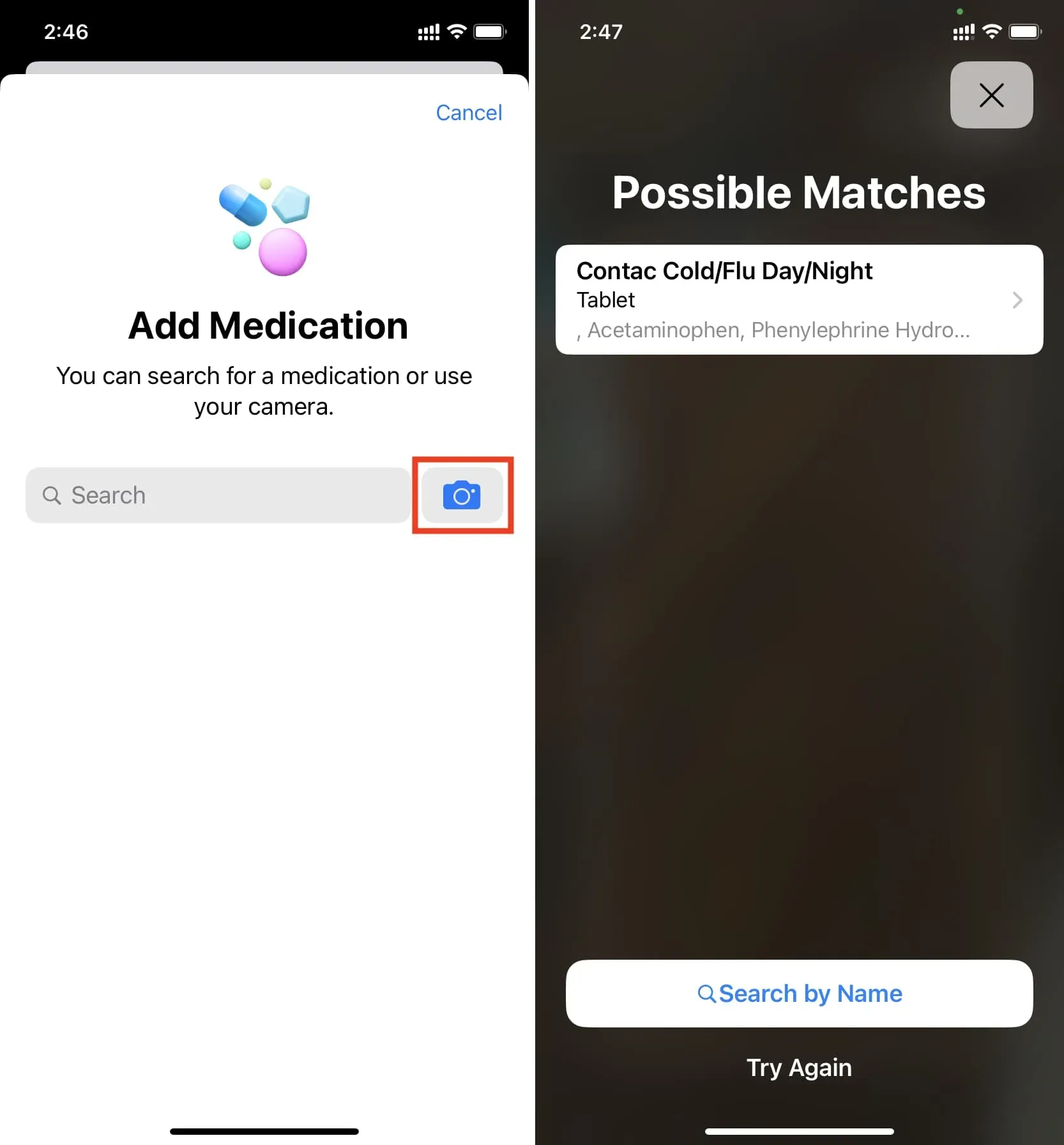
Jos sinulla ei ole lääkerasiaa tai se ei tunnista etikettiä, napauta hakukenttää, kirjoita lääkkeen nimi ja valitse se luettelosta.
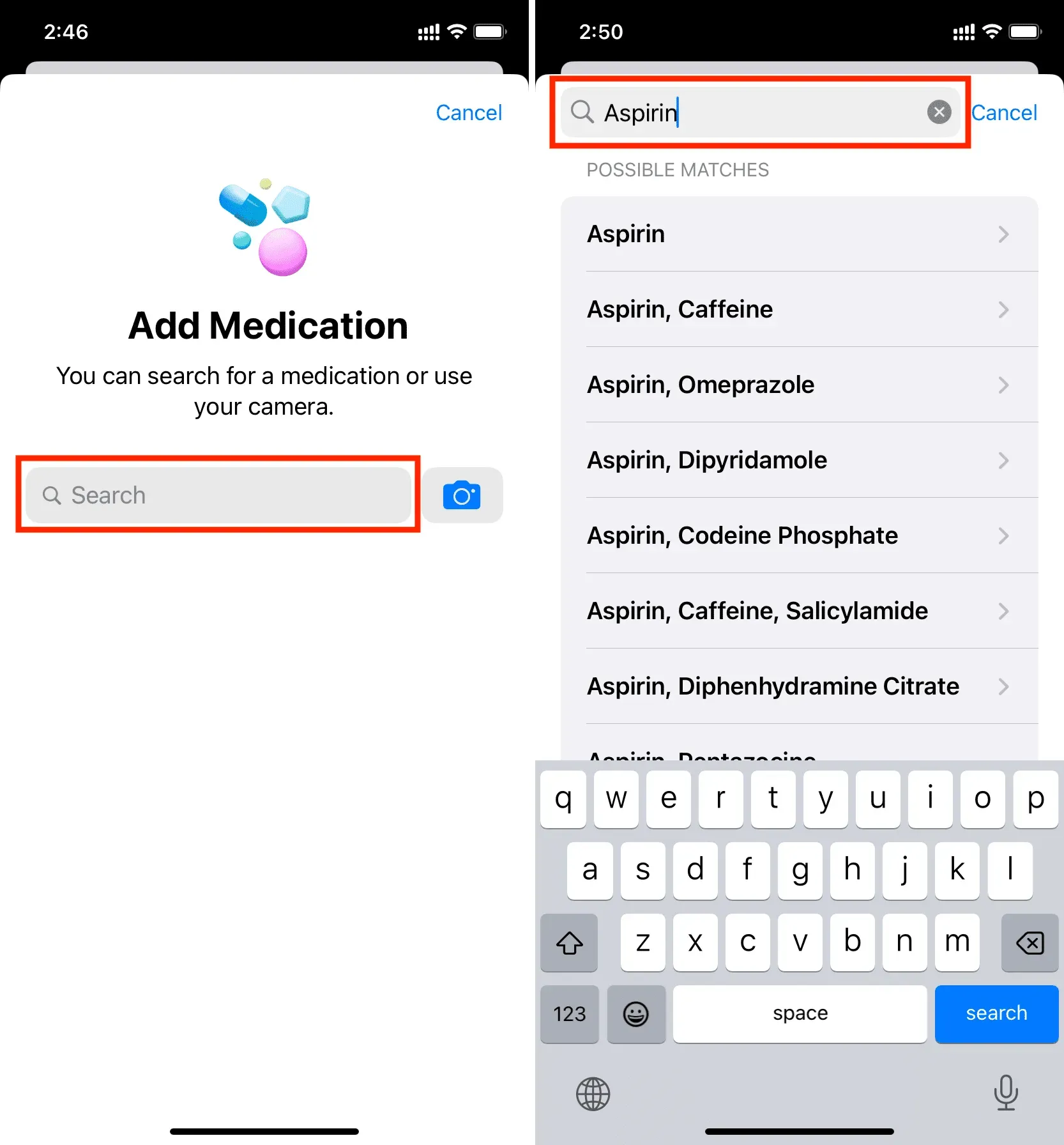
Jos lääkkeesi nimi ei näy hakutuloksissa, voit syöttää sen manuaalisesti napsauttamalla ”Lisää”” etsimäsi lääkkeen nimi”.
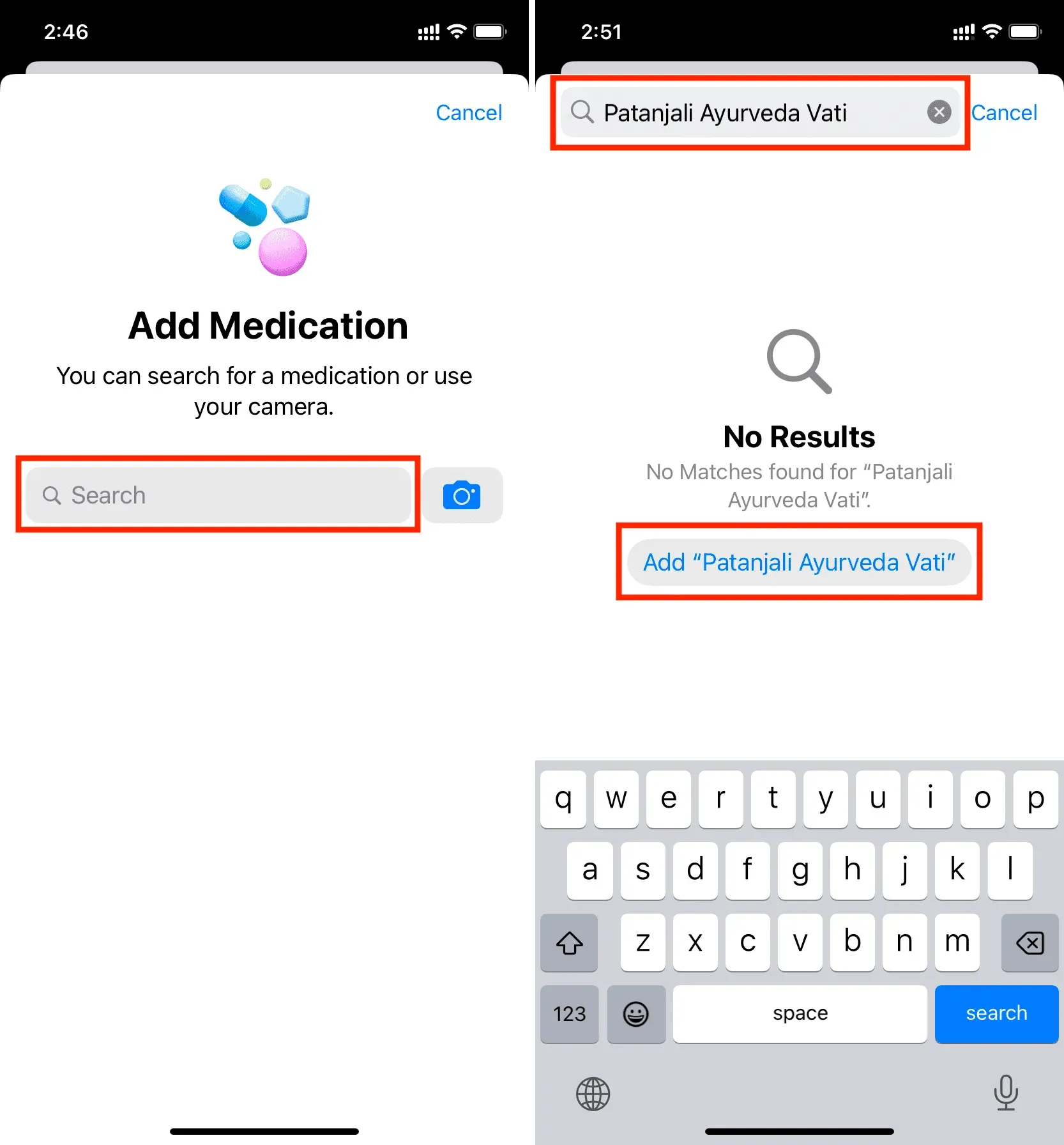
4) Valitse seuraavassa näytössä lääkkeen tyyppi. Jos et näe kaikkia vaihtoehtoja, napsauta Näytä lisää ja valitse Kapseli, Voide, Laite, Tipat, Vaahto, Geeli, Inhalaattori, Injektio, Neste, Lotion, Voide, Laastari, Jauhe, Suihke, Peräpuikko, Tabletti tai Paikallinen. Käytämme kapselia seuraavissa vaiheissa. Jos valitset toisen vaihtoehdon, vaiheissa saattaa näkyä pieni muutos.
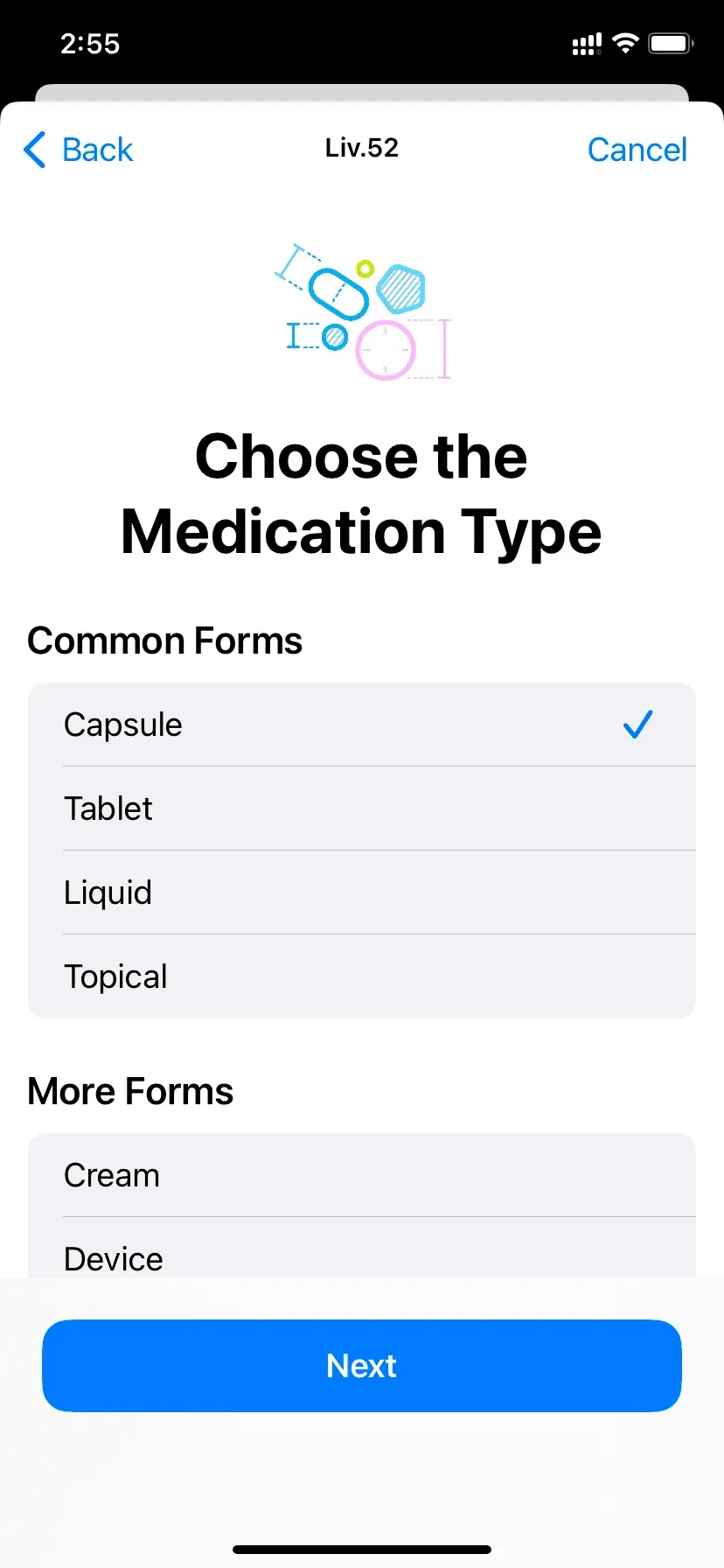
5) Lisää sitten lääkkeen vahvuus. Jos et halua lisätä sitä, napsauta Ohita. Ja jos ohituspainike ei tule näkyviin, napsauta Lisää mukautettu > Ohita.
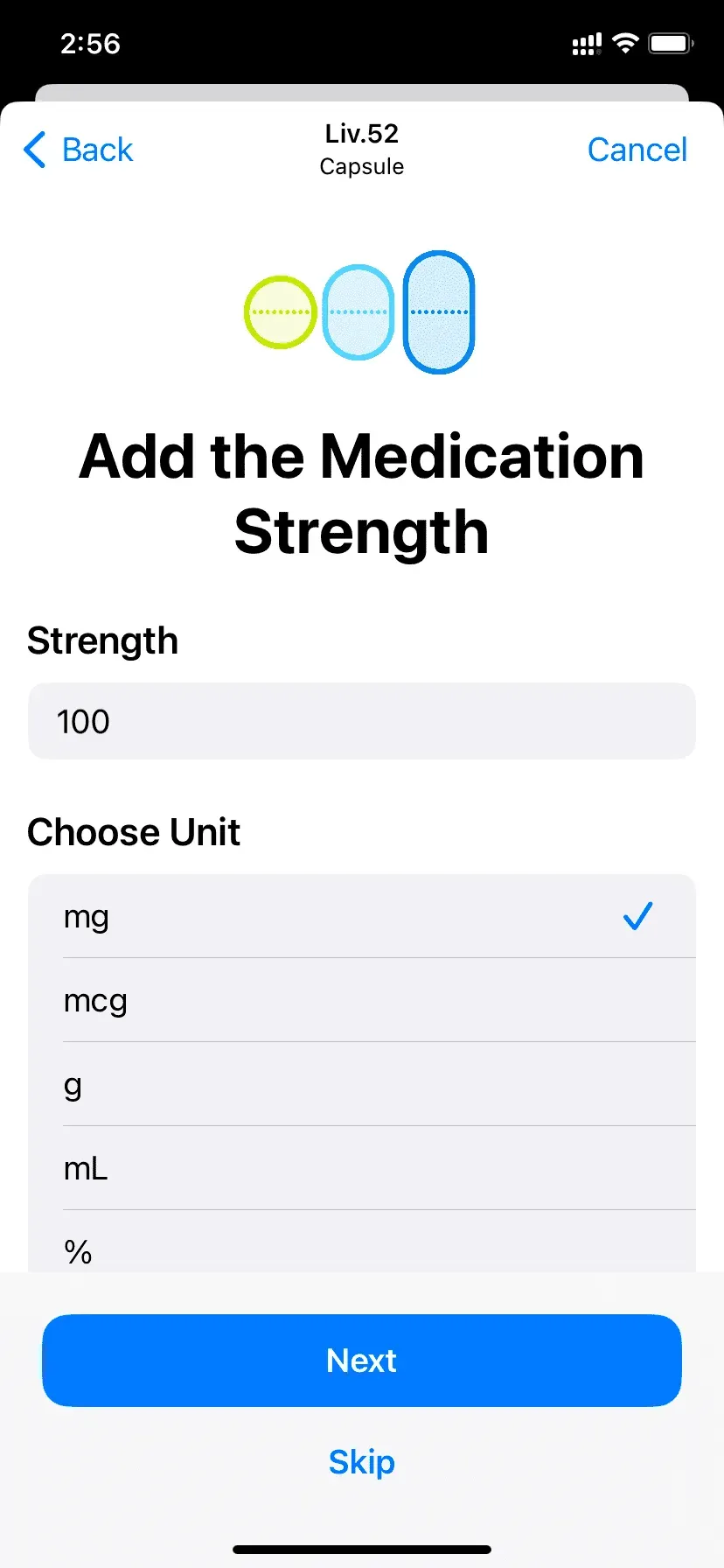
6) Lisää nyt, milloin sinulle määrättiin lääkkeesi ottamista. Voit asettaa taajuuden, kuten joka päivä, joka toinen päivä, tiettyinä viikonpäivinä tai tarpeen mukaan.
Napsauta sen jälkeen ”Lisää aika” ja muokkaa sitä suositusten mukaan. Monet lääkkeet on otettava aamulla tai iltapäivällä. Napsauta siis pientä aikalaatikkoa ja aseta se vastaavasti. Jos sinun on otettava tämä lääke kahdesti päivässä, kuten aamiaisen ja päivällisen jälkeen, napsauta ”Lisää aika” ja aseta oikea aika.
Jos kutakin annosta kohti tarvitaan enemmän kuin 1 kapseli, voit myös muuttaa tätä.
Kun olet määrittänyt kaiken oikein, napsauta ”Seuraava”.
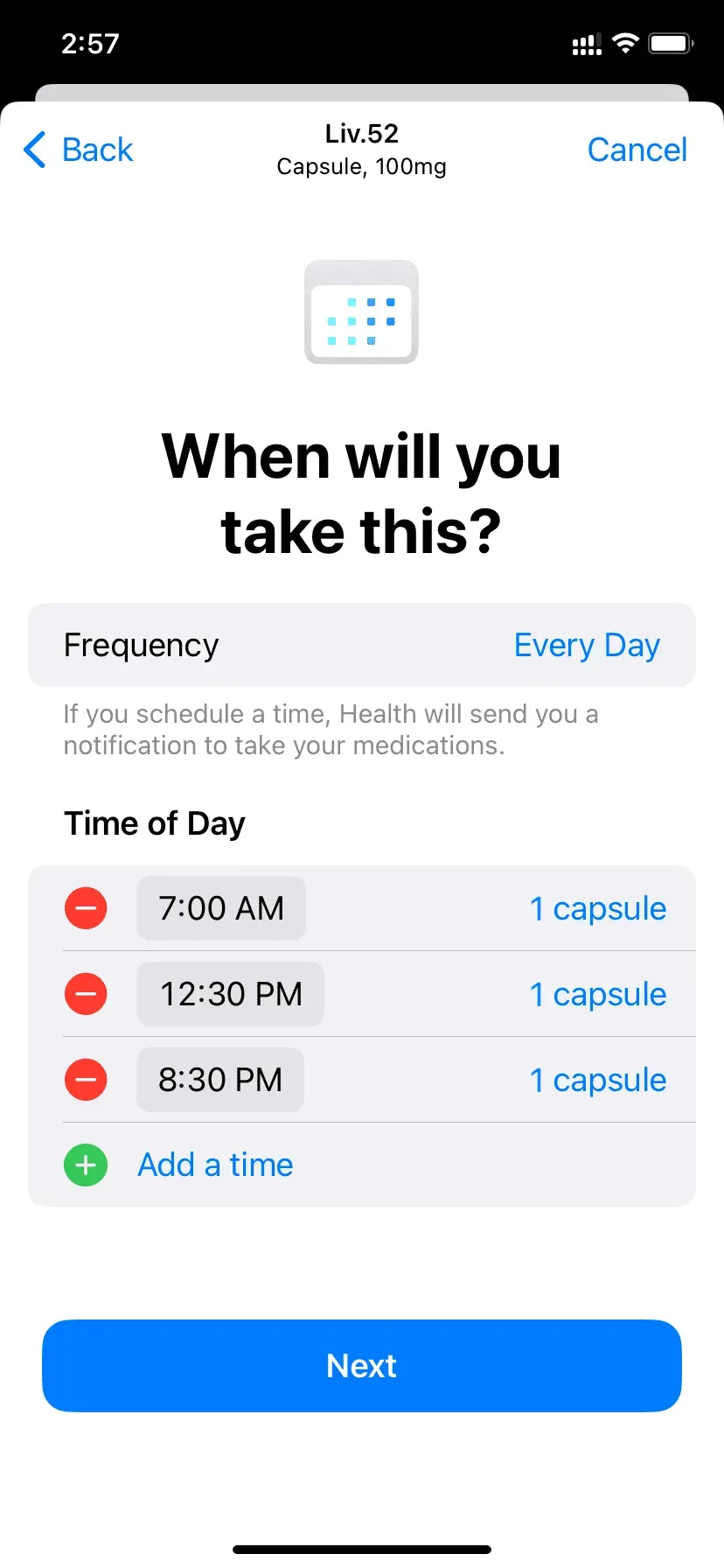
7) Valitse kapselin muoto.
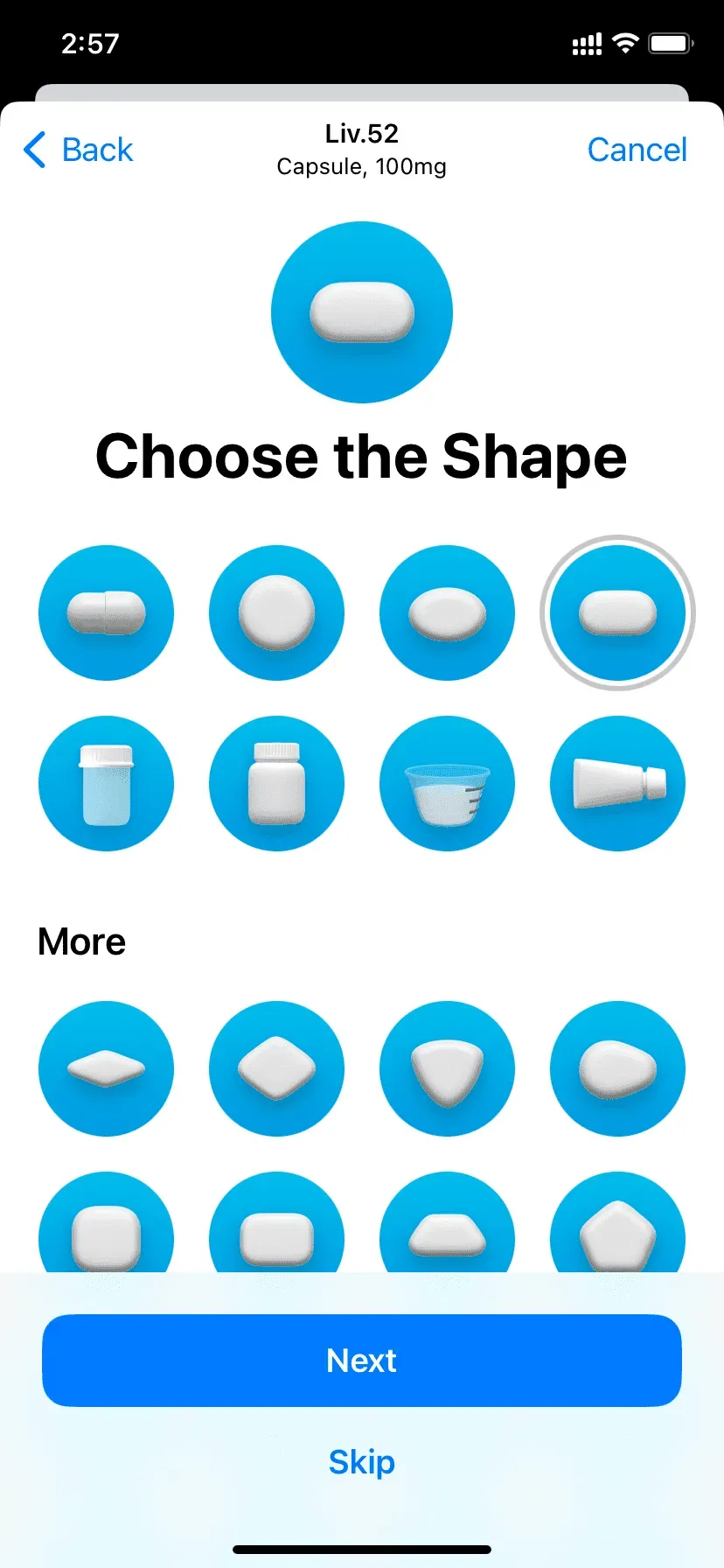
8) Valitse nyt lääke ja taustaväri.
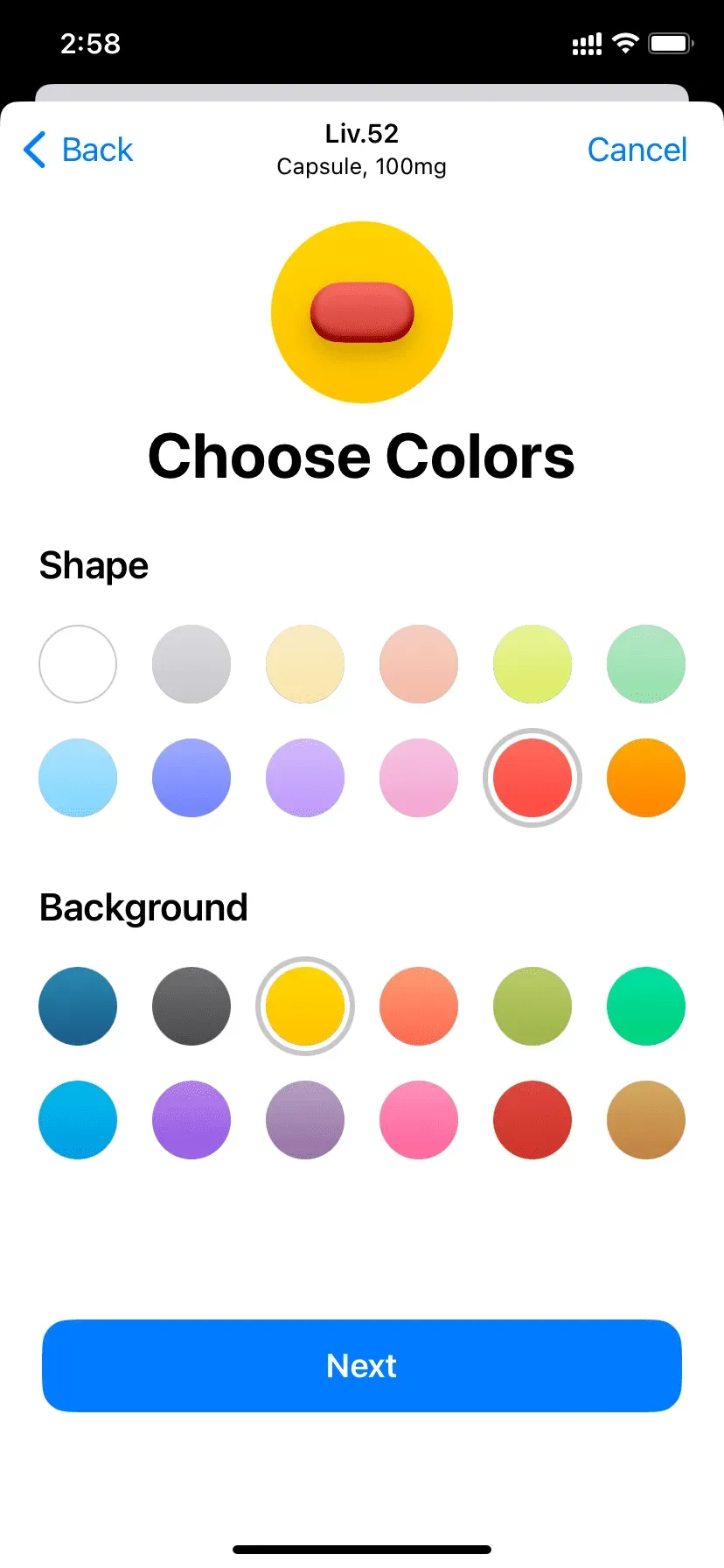
9) Tarkista lopuksi lisäämäsi tiedot. Tarkista tarvittaessa lääkärisi resepti.
Jos haluat muuttaa jotain, napsauta ”Takaisin” vasemmasta yläkulmasta ja tee muutokset.
Jos on tärkeä varotoimenpide, lisää se Muistiinpanot-osioon. Voit esimerkiksi lisätä: ”Älä ota tätä kapselia tyhjään vatsaan. Syö ensin jotain”, lääkärisi suosittelee.
Kun olet varmistanut, että kaikki on kunnossa, napsauta ”Valmis”.
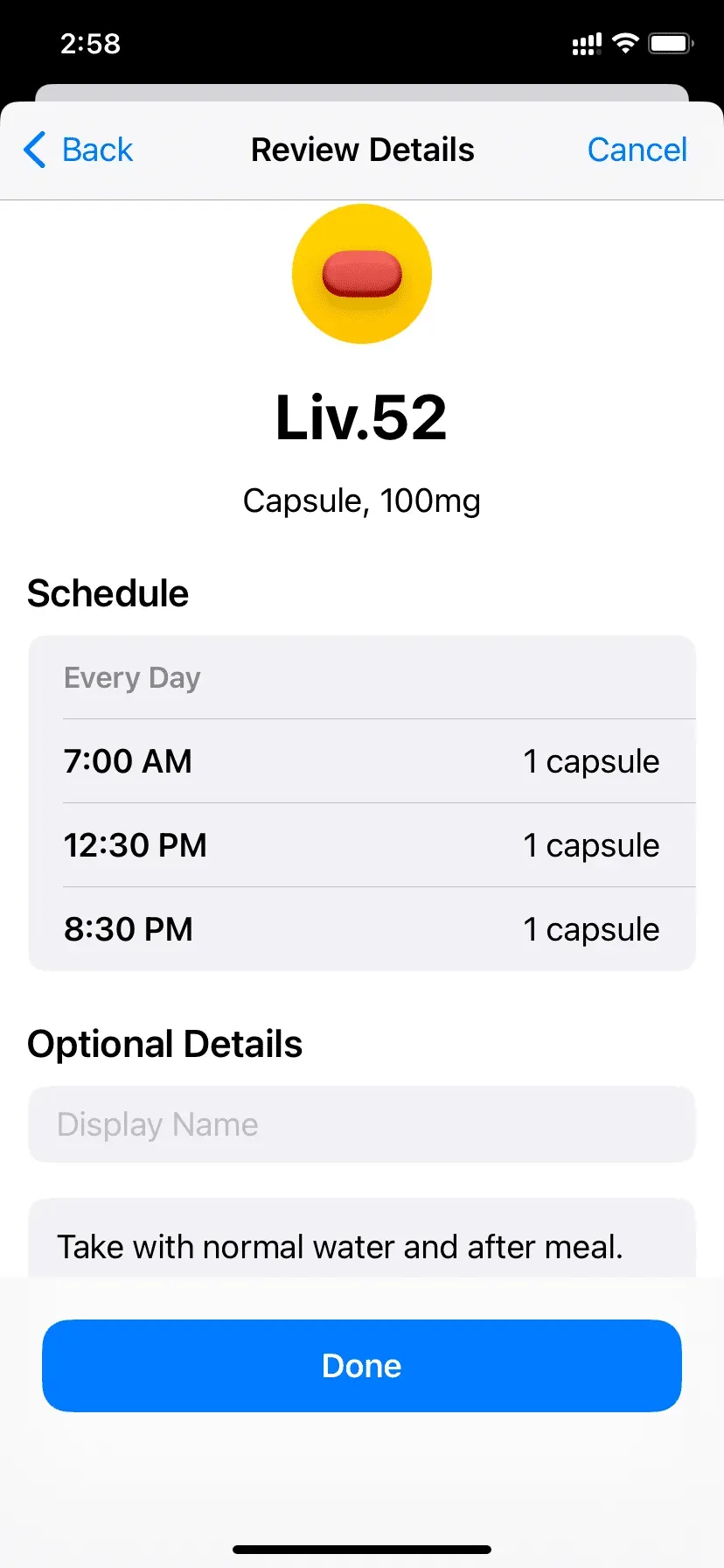
Onnittelut! Olet lisännyt lääkkeen Terveys-sovellukseen.
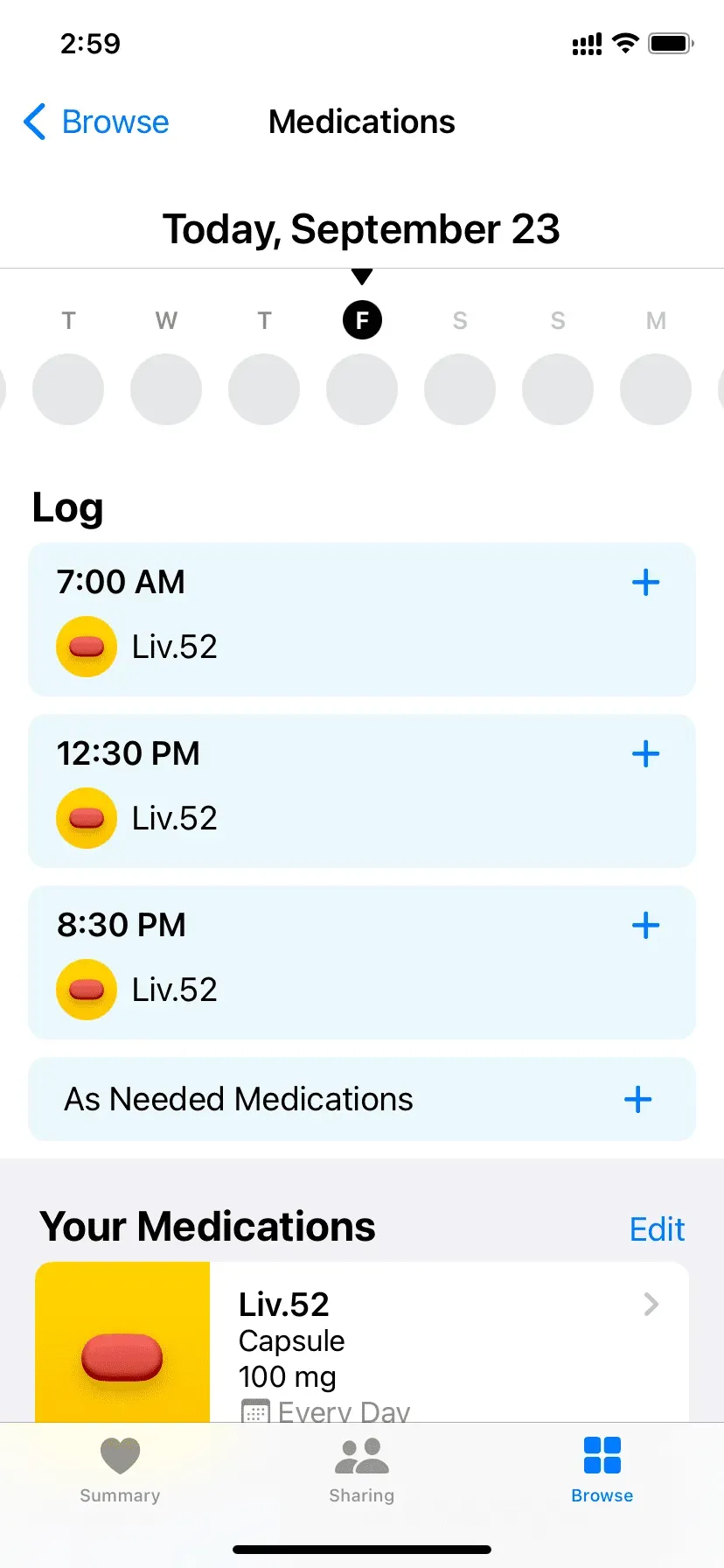
Tästä eteenpäin, kun on aika ottaa lääkkeesi, iPhone lähettää sinulle ilmoituksen.
Rekisteröi lääkkeesi
Määrättynä aikana
Kun iPhonesi muistuttaa sinua lääkkeen ottamisesta, se lähettää sinulle ajoitetun ilmoituksen. Vedä tämä ilmoitus alas tai napauta sitä, jos näet sen lukitusnäytössä. Napauta sitten Tallenna kaikki hyväksytyiksi, Tallenna kaikki jääneiksi tai valitse muistutus 10 minuutin kuluttua. Kun napsautat ”Tallenna kaikki hyväksytyiksi” tai ”Missed”, iPhonesi tallentaa ne vastaavasti ja näet ne Terveys-sovelluksessa.
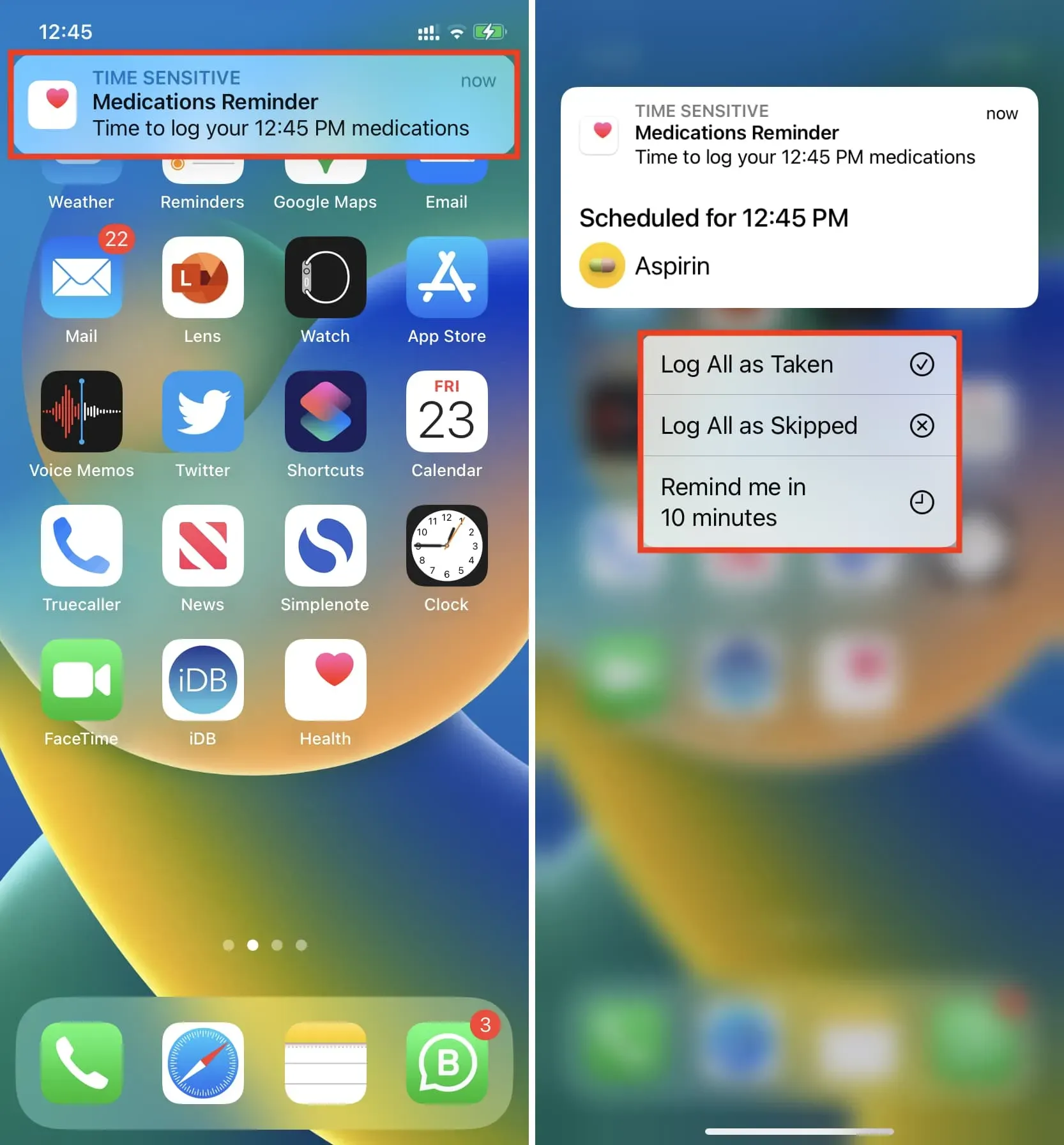
Vetämisen tai napautuksen sijaan, jos napautat lääkitysilmoitusta, se vie sinut Terveys-sovellukseen, jossa voit napauttaa Hyväksytty, Missed tai Record All as Taken.
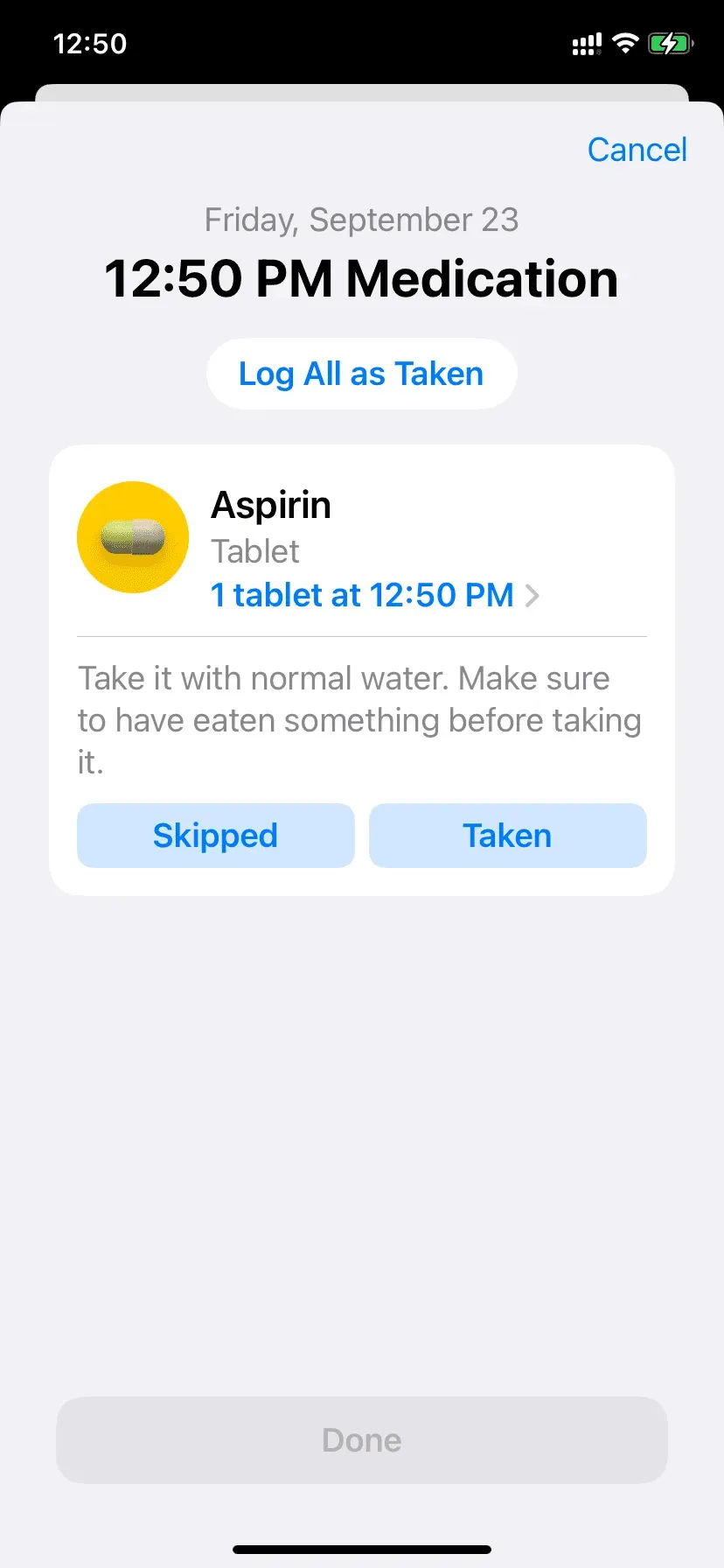
Tällä hetkellä
Joskus voit jättää odottamatta, että iPhone ilmoittaa sinulle lääkkeen ottamisesta ja ottaa se muutaman minuutin etuajassa. Tai ehkä ohitit ilmoituksen ja sait sen hieman myöhemmin.
Avaa tässä tapauksessa Terveys-sovellus > Yleiskatsaus > Lääkkeet. Napauta tästä ajastettua aikaa. Näet, että se näyttää, milloin otat kyseisen annoksen, ja tallentaa nykyisen ajan. Esimerkiksi alla olevassa kuvakaappauksessa lääkitys on asetettu kello 15.30, mutta jos otat sen klo 15.16, iPhone näyttää tämän ja rekisteröi ajan klo 15.16. Voit muuttaa nykyistä aikaa napsauttamalla sitä.

Harvinaisissa tapauksissa on myös mahdollista, että joudut ottamaan lääkkeen säännöllisin väliajoin. Oletetaan esimerkiksi, että sinulle määrättiin ottamaan pilleri kahdesti (aamulla ja illalla) vatsakipujen hallitsemiseksi. Mutta yhtäkkiä iltapäivällä tunnet olosi epämukavaksi ja sinun on otettava tämä lääke uudelleen. Tarkista nämä annokset avaamalla Terveys-sovellus > Yleiskatsaus > Lääkkeet > Tarvittavat lääkkeet > Hyväksytty > Valmis.
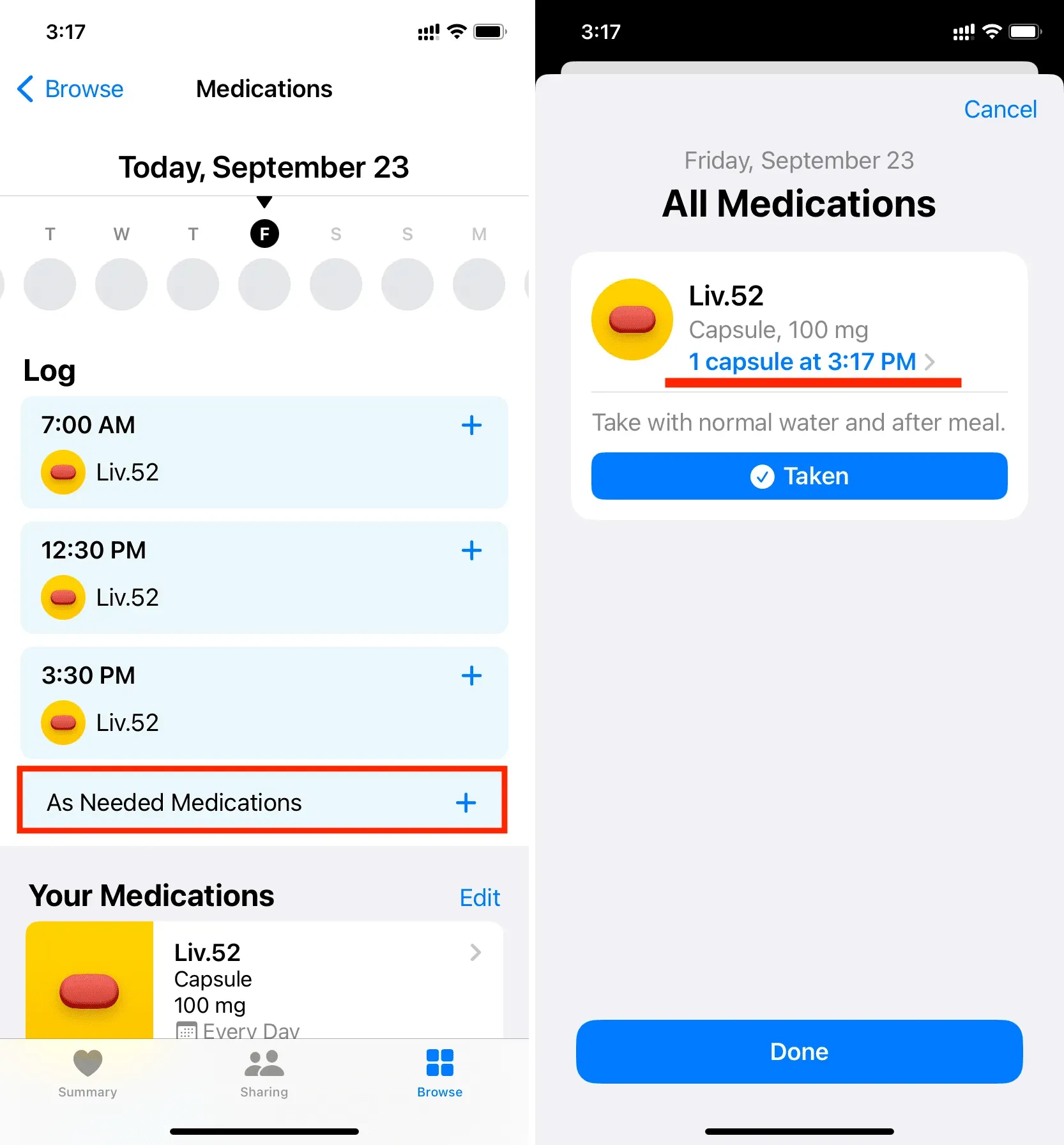
Peruuta lääkerekisteröinti
Jos loit päiväkirjan vahingossa, voit kumota tämän toiminnon. Joskus on myös mahdollista, että potilas otti kapselin, mutta kirjaimellisesti oksensi muutaman minuutin kuluttua ja koko kapseli tuli ulos. Tällaisissa tapauksissa voit päättää peruuttaa lääkerekisteröinnin seuraavasti:
1) Avaa Terveys-sovellus ja napauta Selaa > Lääkkeet.
2) Kosketa rekisteröityä merkintää.
3) Napsauta ”Ei valittu” poistaaksesi valintaruudun valinnan.
4) Napsauta lopuksi Valmis.
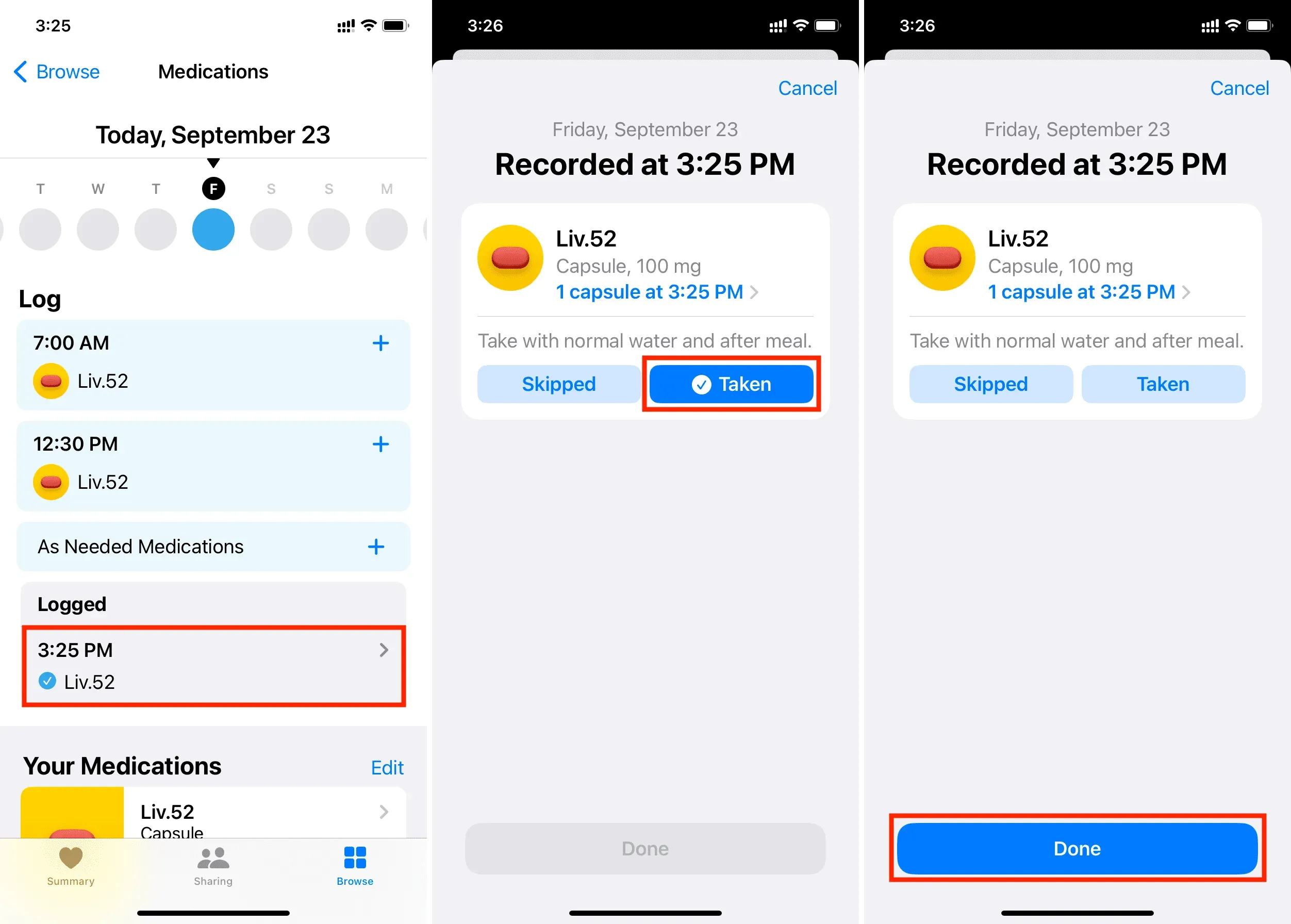
Lisää lääkkeitä
Jos käytät useampaa kuin yhtä lääkettä, voit lisätä ne kaikki Health-sovellukseen kuten teit yllä. Näin:
1) Avaa Terveys-sovellus ja napauta Selaa > Lääkkeet.
2) Vieritä alas ”Omat lääkkeet” -osioon. Näet, että yksi lääkkeistäsi on jo lisätty. Jos haluat lisätä toisen lääkkeen, napsauta ”Lisää lääke” ja noudata samoja yksinkertaisia ohjeita kuin lisättäessä ensimmäistä lääkettä.
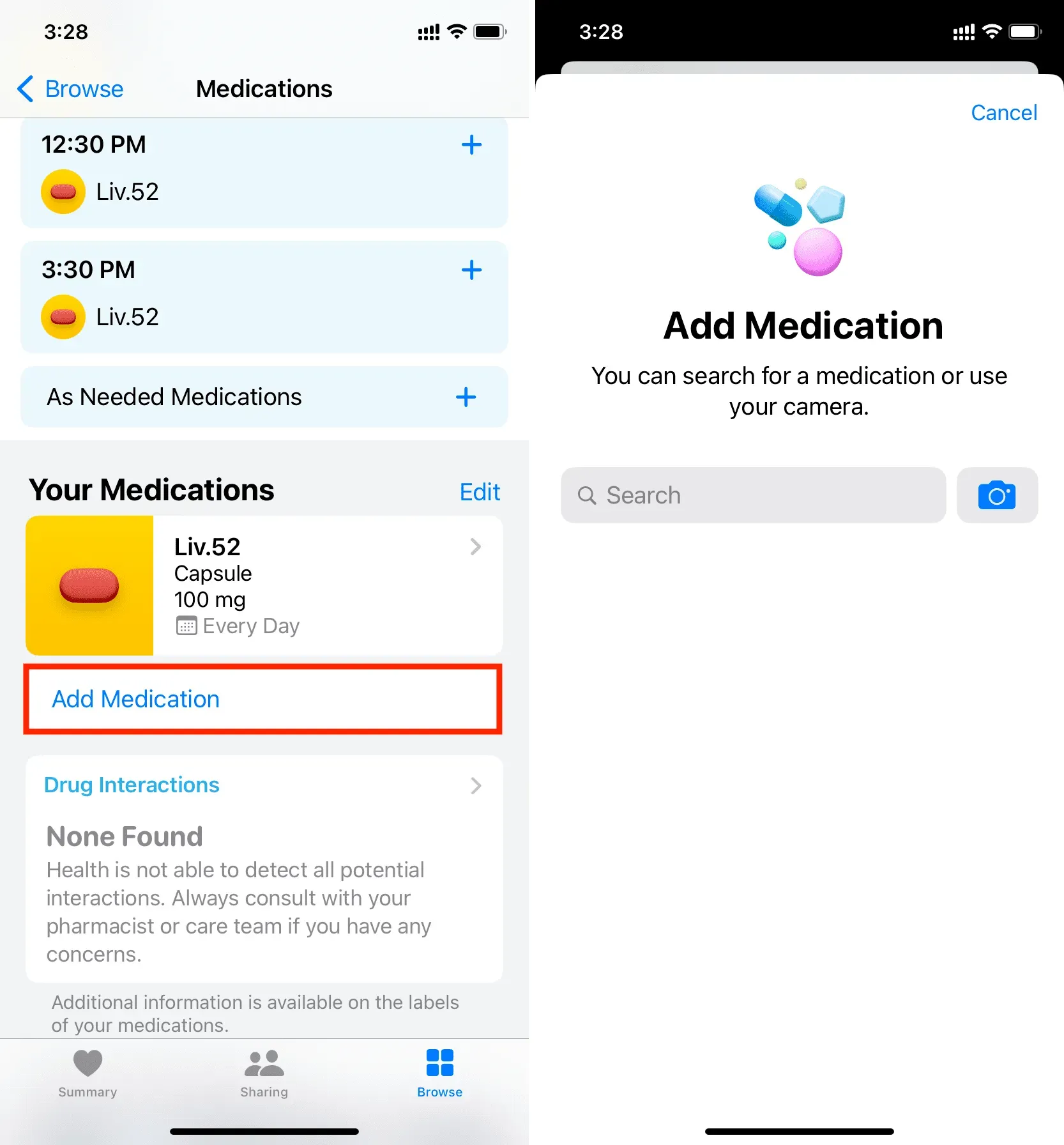
Lisää lääkkeet Yhteenveto-välilehteen.
Terveys-sovelluksen Yhteenveto-välilehti näyttää kaikki suosikkiterveysluokat yhdellä näytöllä.
1) Jos haluat, että lääkkeet näkyvät suosikeina Yhteenveto-osiossa, siirry Terveys-sovellukseen > Yleiskatsaus > Lääkkeet.
2) Vieritä alas ja napsauta ”Lisää suosikkeihin”.
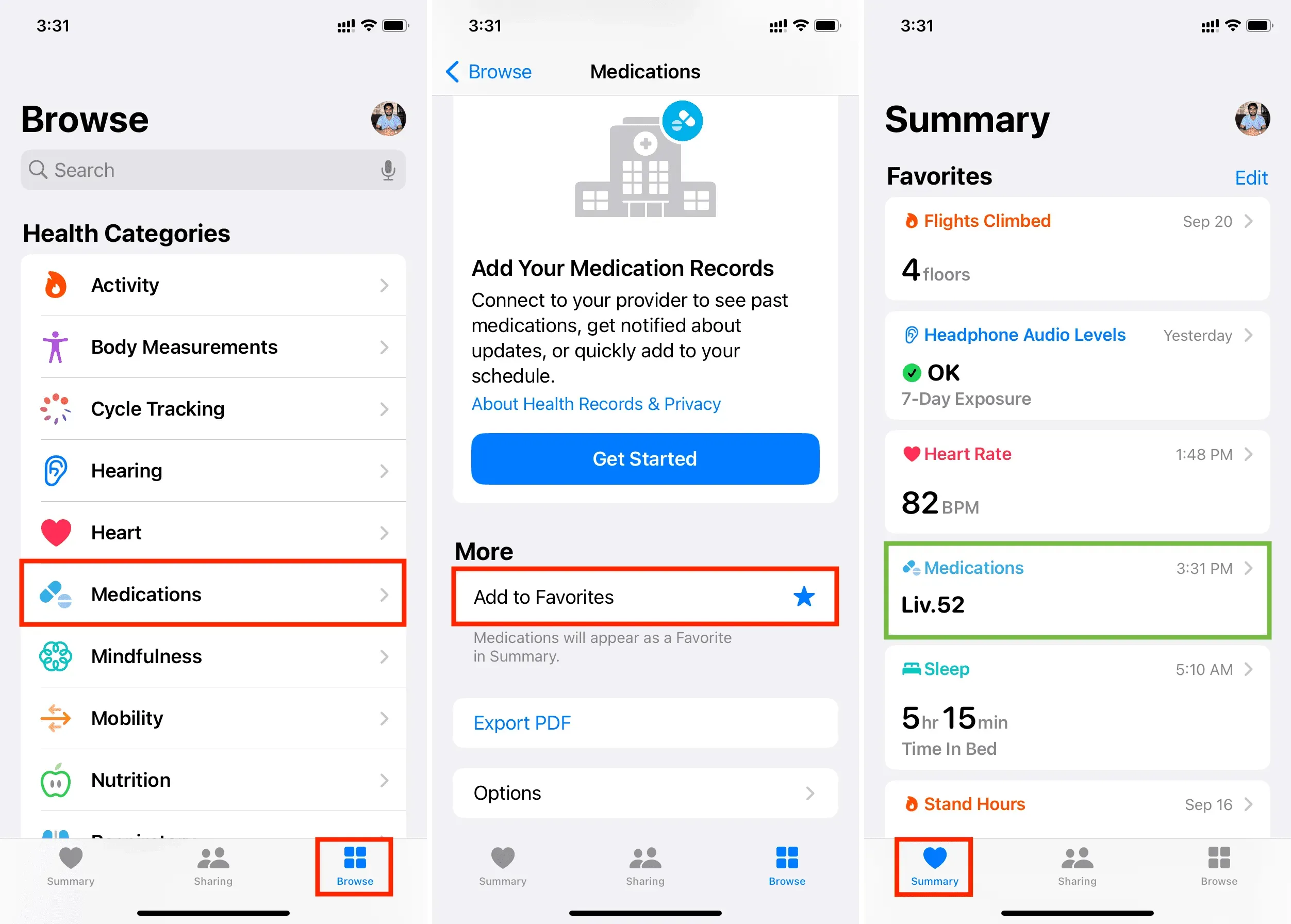
Vie nykyinen lääkeluettelo PDF-muodossa
Lääkeluettelon vieminen on erityisen hyödyllistä, jos sinun on jaettava tämä luettelo jonkun, kuten lääkärin, kanssa.
1) Avaa Terveys-sovellus ja napauta Selaa > Lääkkeet.
2) Vieritä alas ja napsauta Vie PDF.
3) Napsauta Jaa-painiketta ja valitse jakamisvaihtoehto, kuten AirDrop, Viestit, Mail jne. iOS-jakotaulukosta. Voit myös tallentaa lääkeluettelon Tiedostot-sovellukseen tai tulostaa sen.
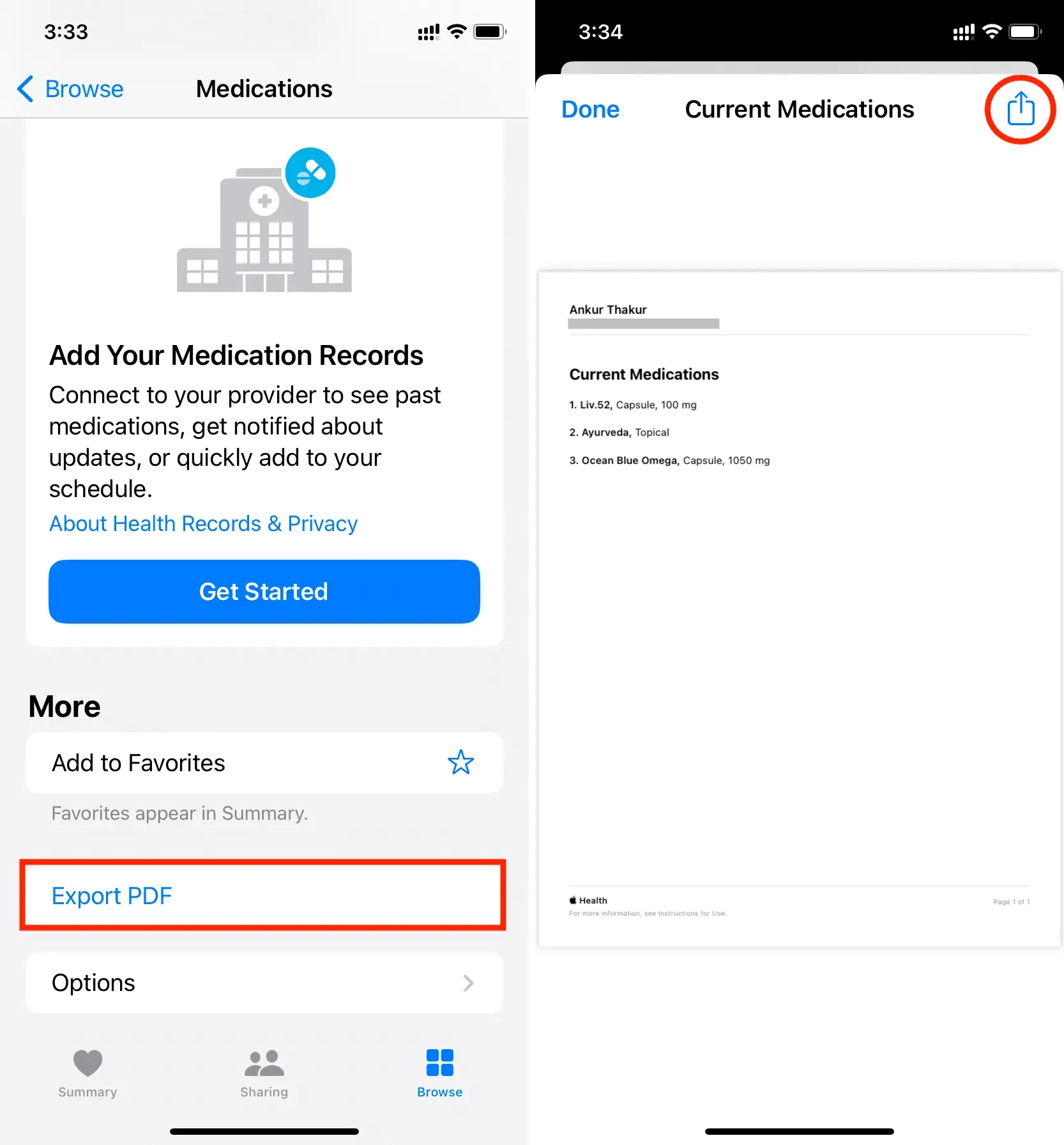
Katso lääketaulukosta päivä, viikko, kuukausi, kuusi kuukautta tai vuosi.
1) Siirry iPhone Health -sovellukseen ja napauta Selaa > Lääkkeet.
2) Vieritä ”Omat lääkkeet” -osioon ja napsauta lääkettä.
3) Näet kaavion tiosta. Käytä D, W, M, 6M tai Y nähdäksesi vastaavat tiedot.
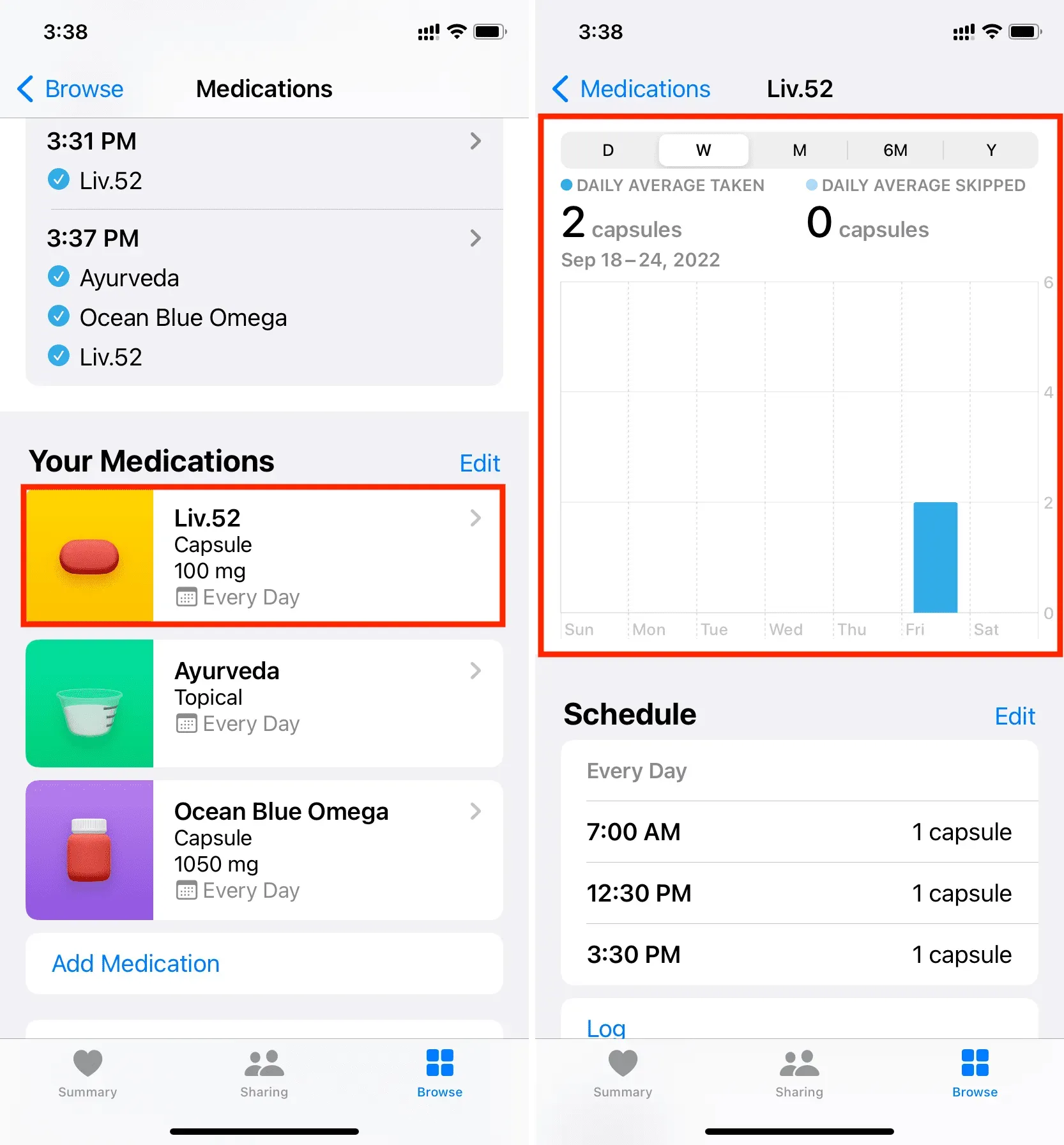
Tarkastele kaikkia lääkkeitäsi koskevia tietoja
Seuraamalla näitä ohjeita voit nähdä, milloin olet ottanut tai unohtanut lääkkeesi – kaikki yhdeltä vieritysnäytöltä:
1) Napauta Terveys-sovelluksessa Selaa ja valitse Lääkkeet.
2) Siirry sitten kohtaan ”Omat lääkkeet” ja valitse lääkkeesi.
3) Vieritä alas ja napsauta ”Näytä kaikki tiedot”.
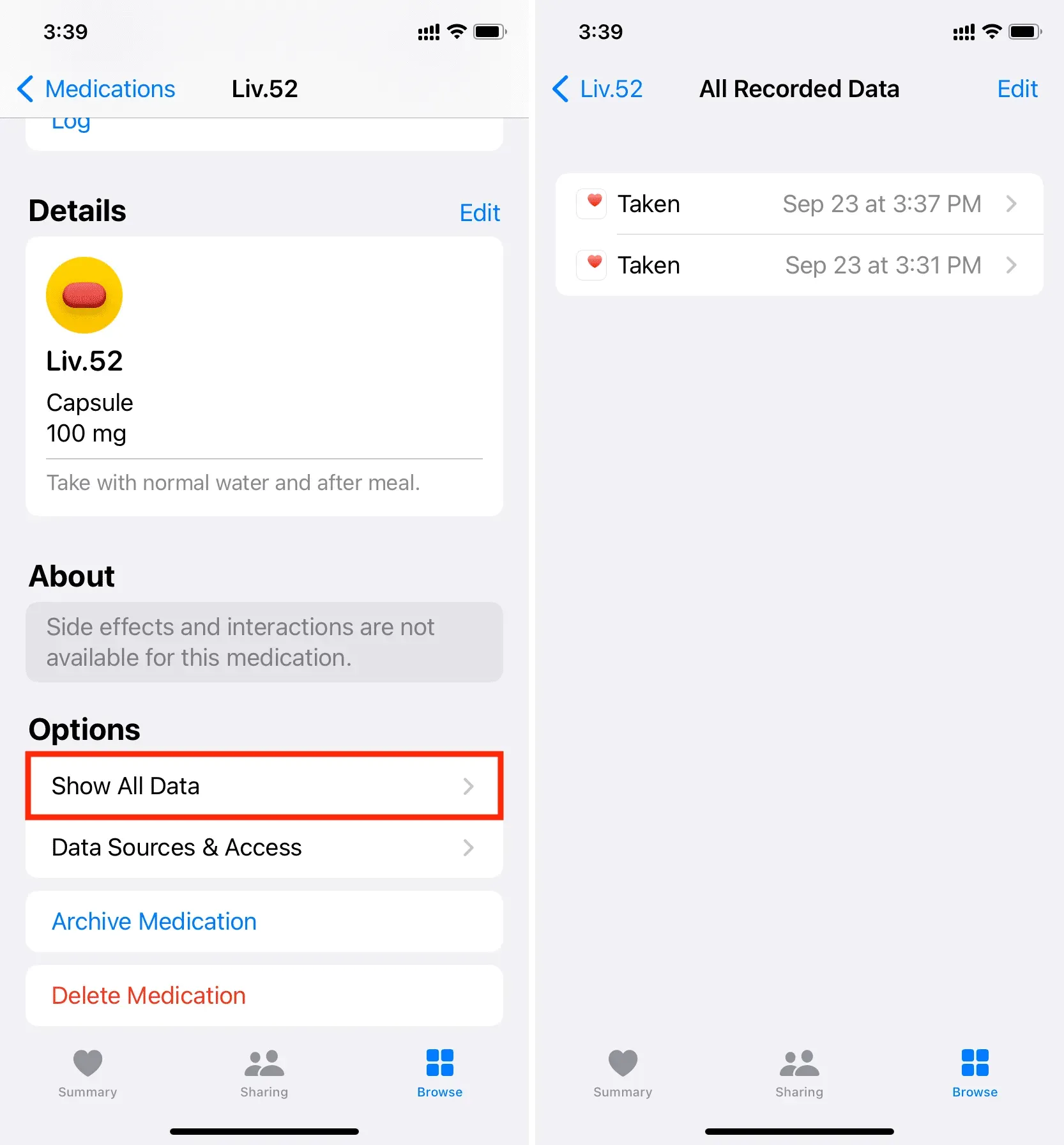
Arkistoi tai poista lääkkeet
Kun sinun ei enää tarvitse seurata lääkitystäsi, voit arkistoida sen poistaaksesi sen aikataulustasi ja terveyden jakamisesta tai kokonaan.
1) Avaa Terveys-sovellus ja napauta Selaa > Lääkkeet.
2) Mene ”Omat huumeet” -osioon ja napsauta lääkettä.
3) Vieritä alas ja valitse ”Arkistoi lääke” tai ”Poista lääke”.
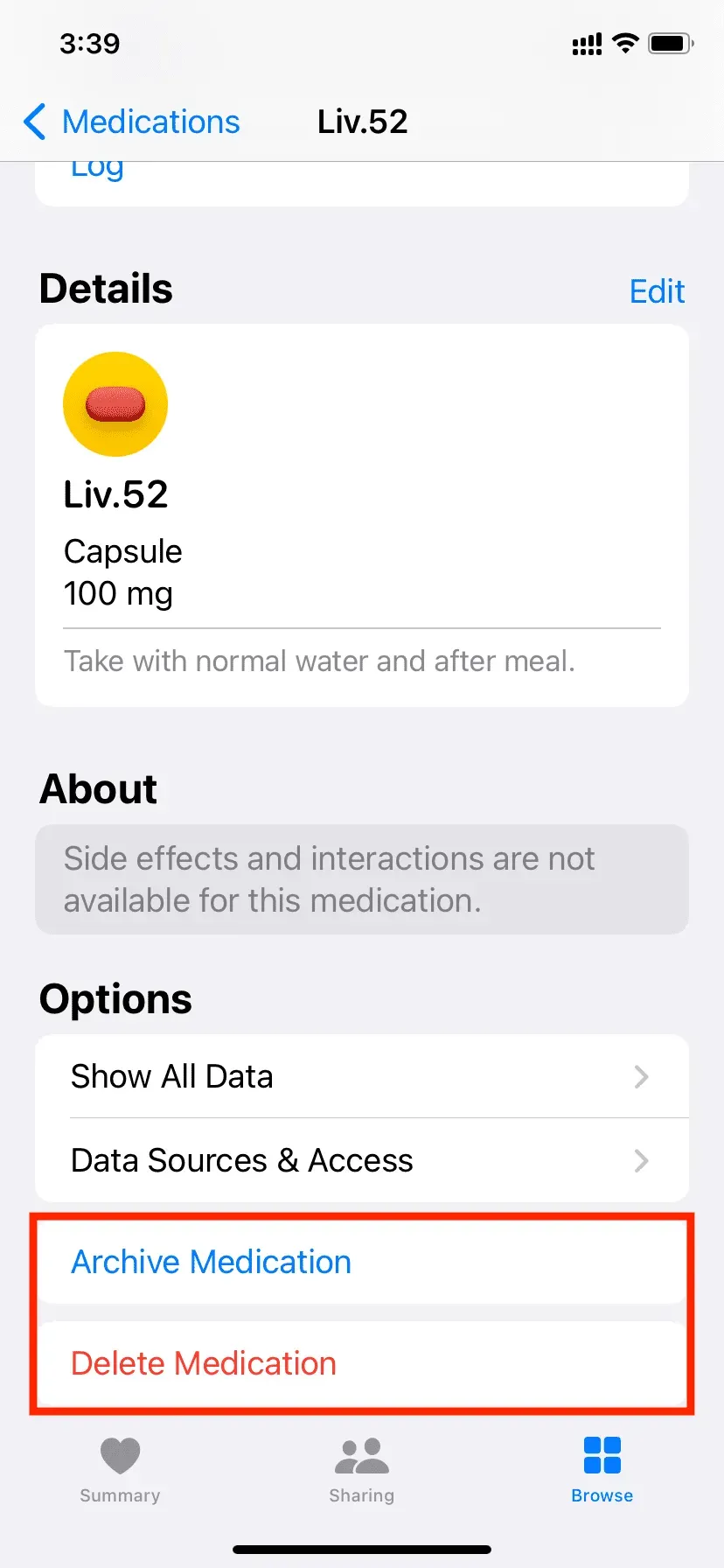
Yhdistä sairaalasi iPhone Health -sovellukseen
iPhonesi Health-sovellus voi muodostaa yhteyden asiaankuuluviin terveydenhuollon tarjoajiin. Voit tehdä tämän siirtymällä Terveys-sovellukseen > Yleiskatsaus > Lääkkeet. Vieritä alas ”Saat enemmän terveydestäsi” -osioon ja napsauta ”Aloita” ”Lisää lääketietosi” -osiossa.
Huomautus. Kaikki sairaalat ja terveydenhuollon tarjoajat eivät tue integrointia iPhone Health -sovellukseen.
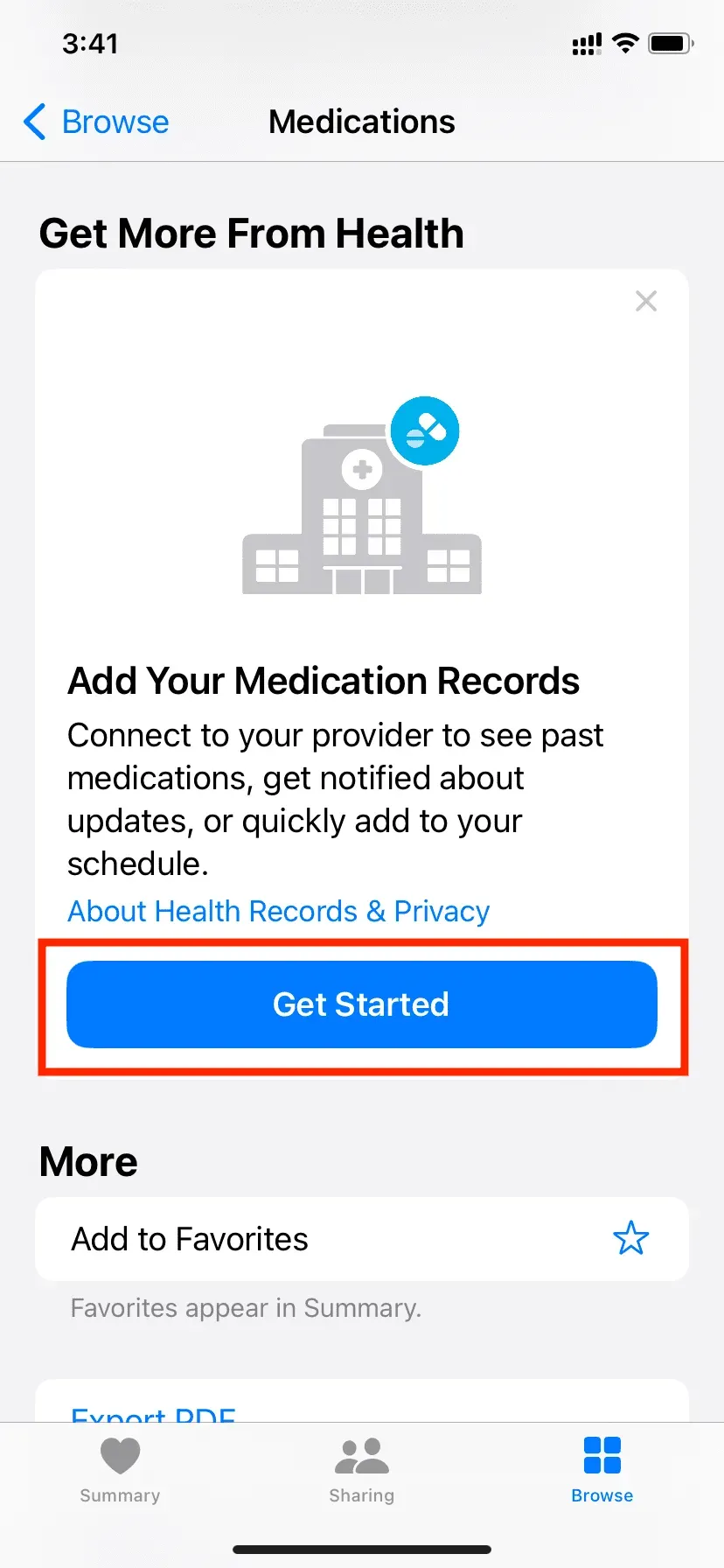
Käytä lääkkeitä Apple Watchissa
Kun olet määrittänyt lääkkeesi iPhonen Health-sovelluksessa, se synkronoidaan Apple Watchin kanssa, jossa on watchOS 9 tai uudempi. Aiheeseen liittyvä: Apple Watchin päivittäminen
Apple Watchissa voit siirtyä uuteen Medications-sovellukseen ja merkitä lääkkeesi otetun tai unohtuneen.
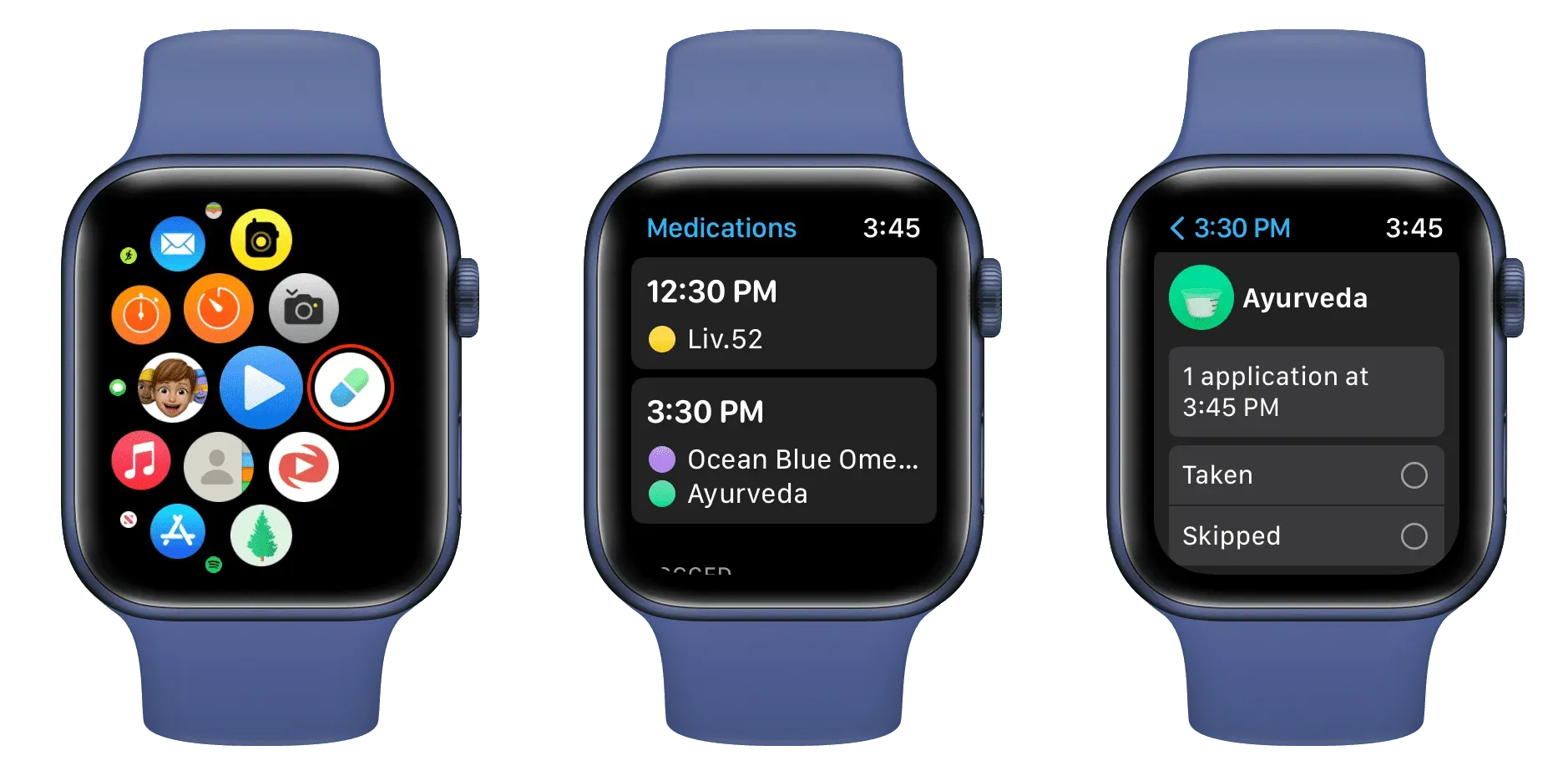



Vastaa